Criar regra de troca do suprimento da impressora térmica por produção
Inicialmente, a identificação de trocas será realizada com base no indicador de produção do suprimento.
Entretanto, as trocas também podem ser identificadas com base no indicador de carga, desde que o suprimento forneça essa informação.
Se desejar que as impressoras voltem a utilizar o indicador de produção como base para as trocas automáticas, é necessário criar uma regra de troca por produção no sistema.
A partir do momento da configuração da regra, o sistema utilizará os dados de produção dos suprimentos dos membros selecionados para realizar as trocas. Assim que o suprimento atingir a produção de sua capacidade, a troca irá ocorrer.
Exemplo:
O suprimento possui a capacidade para 10 metros e o contador inicial era de 950 metros.
Quando o contador final atingir 960 metros ou mais, o sistema identificará a troca do suprimento, pois a produção alcançou ou superou 100% da capacidade cadastrada.
Por padrão, o sistema terá uma regra denominada Default habilitada e aplicada a todos os membros.
Quem pode usar este recurso
Usuários com a permissão Administrador ou Administração das configurações de suprimentos
Instruções
Acesse o menu Configurações > Suprimentos
Localize a opção Trocas por produção
Clique no botão Abrir
As configurações são válidas tanto para impressoras convencionais quanto para impressoras térmicas. Qualquer alteração em regras que abrangem os dois tipos de dispositivos será refletida em ambos.
Ativar regra para todos os membros
O portal NDD Orbix possui uma regra padrão, denominada Default, que será aplicada para todos os membros do sistema.
Se desejar gerar trocas por produção para todos os membros, siga os passos abaixo:
Clique no nome da regra Default para abrir suas propriedades
Habilite a regra para que fique ativada
Clique no botão Salvar
Criar regra para membros específicos
Se desejar gerar trocas por produção para membros específicos, siga os passos abaixo:
Clique no nome da regra Default para abrir suas propriedades
Desabilite a regra para que fique desativada
Clique no botão Salvar
Clique no botão ✚ no canto superior direito
Insira o nome da regra
Habilite a regra para que fique ativada
Clique no botão + Adicionar para adicionar os membros da regra
Selecione os membros conforme a hierarquia desejada
Clique no botão Adicionar para adicionar o membro e permanecer na tela de adição ou no botão Adicionar e Fechar para adicionar o membro e retornar ao cadastro
Clique no botão Salvar para criar a regra e retornar ao grid, no botão Salvar e Abrir para criar a regra e abrir suas configurações, ou no botão Salvar e Criar para criar a regra e permanecer na tela de criação
Adicionar exceções à regra padrão
Se desejar gerar trocas por produção para todos os membros, exceto alguns, siga os passos abaixo:
Habilite a regra Default, conforme orientado em Ativar regra para todos os membros
Clique no botão ✚ no canto superior direito
Insira o nome da regra
Desabilite a regra para que fique desativada
Clique no botão + Adicionar para adicionar os membros da regra
Selecione os membros conforme a hierarquia desejada
Clique no botão Adicionar para adicionar o membro e permanecer na tela de adição ou no botão Adicionar e Fechar para adicionar o membro e retornar ao cadastro
Clique no botão Salvar para criar a regra e retornar ao grid, no botão Salvar e Abrir para criar a regra e abrir suas configurações, ou no botão Salvar e Criar para criar a regra e permanecer na tela de criação
As regras específicas prevalecerão sobre a regra padrão.
Adicionar ou remover membros da regra criada
Clique no nome da regra desejada para abrir suas propriedades
Clique na aba Membros
Para adicionar os membros à regra, siga os passos abaixo:
Clique no botão ✚ no canto superior direito
Selecione os membros conforme a hierarquia desejada
Clique no botão Adicionar para adicionar o membro e permanecer na tela de adição ou no botão Adicionar e Fechar para adicionar o membro e retornar ao grid
Para remover os membros da regra, siga os passos abaixo:
Selecione os membros desejados
Clique no botão 🗑 no canto superior direito
Clique no botão Confirmar na caixa de mensagem para confirmar a remoção
Não é possível adicionar ou remover membros da regra Default, considerando que o objetivo dela é que seja aplicada para todos os membros.
Ao excluir uma regra, os membros inseridos nela voltarão a realizar trocas de suprimento com base no indicador de carga. A regra Default não pode ser excluída.